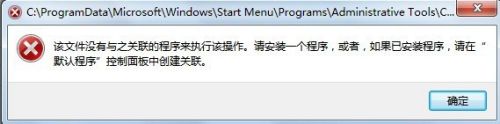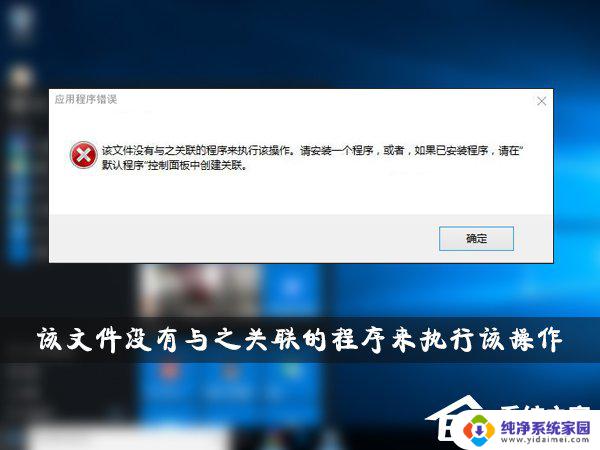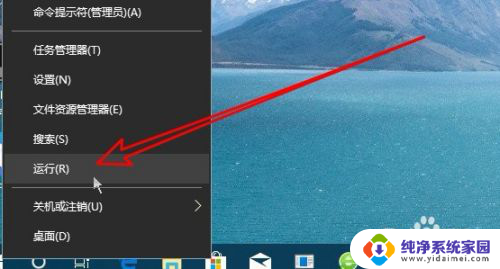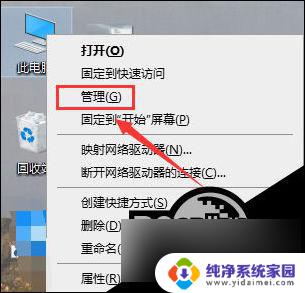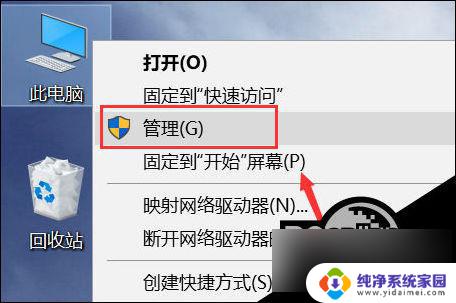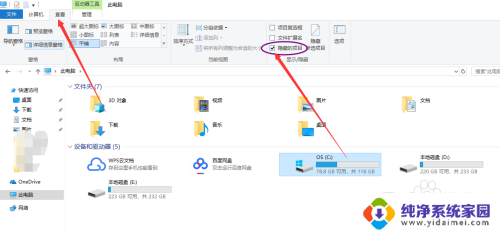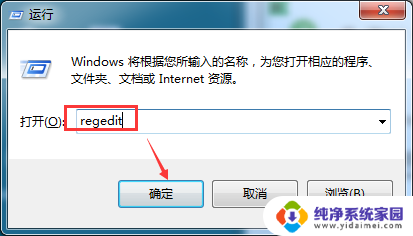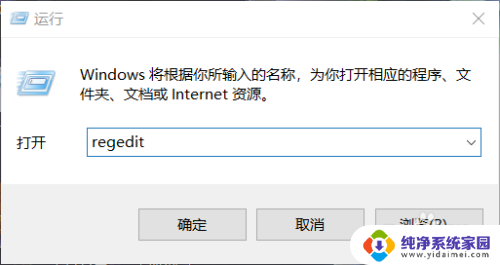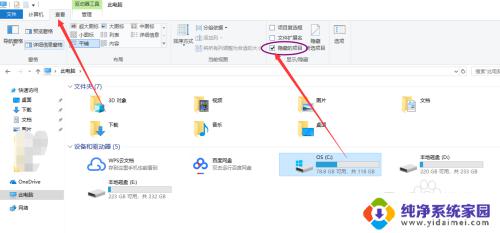win10右键提示该文件没有与之关键程序 WIN10右键计算机管理弹出空白页面
当我们在使用Win10系统时,经常会遇到一些突发问题,比如右键点击文件却弹出提示该文件没有与之关联的程序,或者右键计算机管理却弹出空白页面,这些问题可能会让我们感到困惑和不知所措。在面对这些情况时,我们应该及时查找解决方法,以保证我们的工作和生活不受影响。接下来我们将探讨如何解决这些常见的Win10系统问题。
操作方法:
1.同时按【Win】 【R】键,打开运行。

2.点击输入”regedit “,点击确定。
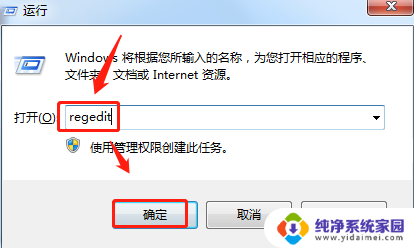
3.点击最上方的菜单栏中的“编辑”,选择“查找”进入。

4.进入查找选项之后,勾选左下角的“全字匹配”选项框。在查找目标后输入“Manage”,点击“查找下一个”。
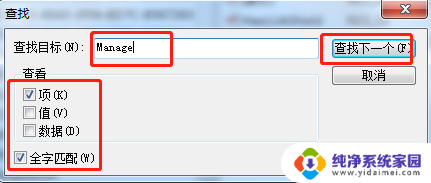
5.查找出来之后,一定要看清楚。此时的Manage是在{20D04FE0-3AEA-1069-A2D8-08002B30309D}文件夹下。
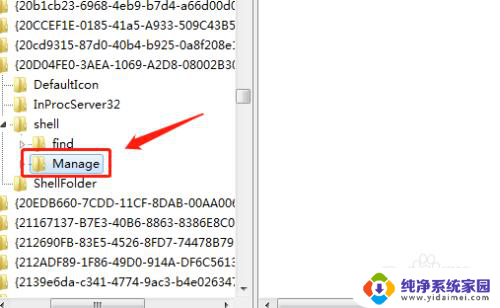
6.点击其中的“command”选项,在右边的选项中双击打开图中的选项。
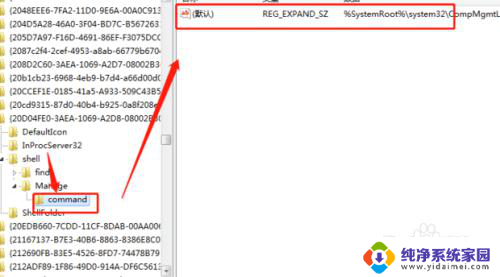
7.双击打开之后,将其中的数值改为:20D04FE0-3AEA-1069-A2D8-08002B30309D。点击“确定”。这个时候重新打开“管理”界面就不会再弹出“该文件没有与之关联的程序” 窗口了。
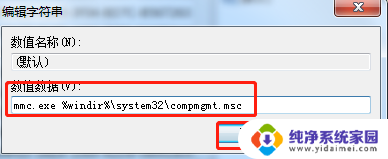
以上是win10右键提示该文件没有关联的关键程序的全部内容,如果遇到这种情况,你可以按照以上步骤解决问题,非常简单快速。